कैलिबर के साथ Kindle & eBooks से DRM कैसे निकालें
भले ही आप अपने लिए अमेज़न से ई-बुक्स खरीद लेंकिंडल डिवाइस, उनमें से कुछ में DRM शामिल हो सकते हैं जो आपको अन्य उपकरणों पर पढ़ने के लिए उन्हें कॉपी करने से रोकता है। डीआरएम उपभोक्ताओं के लिए एक बुरी बात है, इसके कई कारण हैं, लेकिन आपके क्षेत्र में ऐसे कानून हो सकते हैं जो इसके स्थान की रक्षा करते हैं। इसे हटाने के साथ जारी रखने से पहले, अपने स्थानीय नियमों की जांच करना सुनिश्चित करें। और, मैं उन पुस्तकों को दूसरों के साथ साझा करने की अनुशंसा नहीं करता, जिन्हें आपने DRM से हटाया है। यह मार्गदर्शिका व्यक्तिगत उपयोग और बैकअप के लिए डिज़ाइन की गई है, जिस स्थिति में आपको किसी समस्या में नहीं चलना चाहिए।
पीसी के लिए आवश्यक डाउनलोड
- पीसी के लिए जलाने
- बुद्धि का विस्तार
- अल्फ के DRM हटाने के उपकरण
पहली चीज़ जो आपको करने की ज़रूरत है वह है पीसी के लिए कैलिबर और किंडल को डाउनलोड और इंस्टॉल करना। फिर सेटअप करें और पीसी के लिए किंडल पर अपनी किताबें डाउनलोड करें।

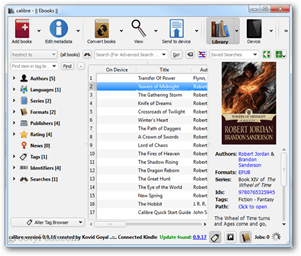
एक बार जब आप उन दो कार्यक्रमों को स्थापित कर लेते हैं, तो आपको कैलिबर के लिए अल्फ के DRM टूल्स को कॉन्फ़िगर करना होगा। खोलना tools_v #। #। ज़िप फ़ोल्डर जिसे अल्फ से डाउनलोड किया गया था, और फिर डाल दिया Calibre_Plugins कहीं न कहीं आप इसे आसानी से पा सकेंगे
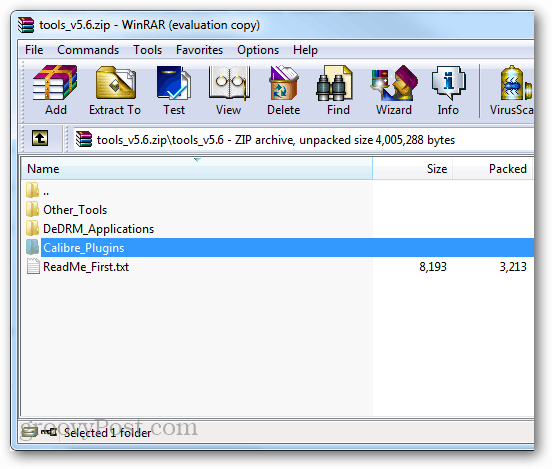
अब कैलिबर वरीयताओं को खोलें। यह सही तीर पर क्लिक करके और फिर गियर आइकन का चयन करके किया जा सकता है, जिसे प्राथमिकताएं कहते हैं।
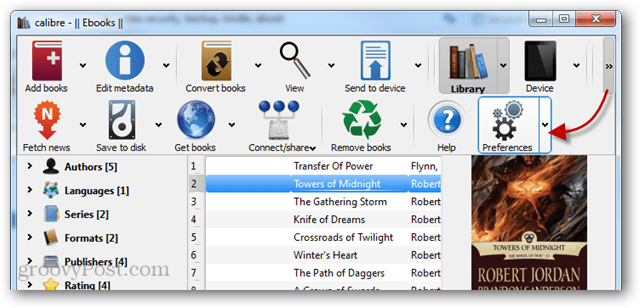
प्राथमिकताएँ विंडो में प्लगइन्स पर क्लिक करें।
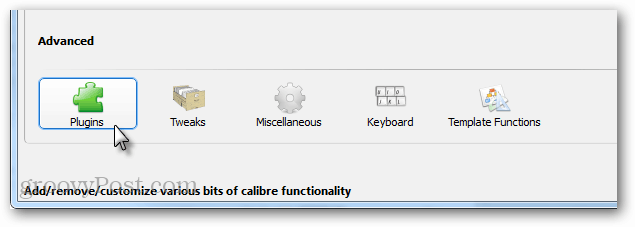
"का चयन करेंएलफ़ाइल से ओड प्लगइन। "
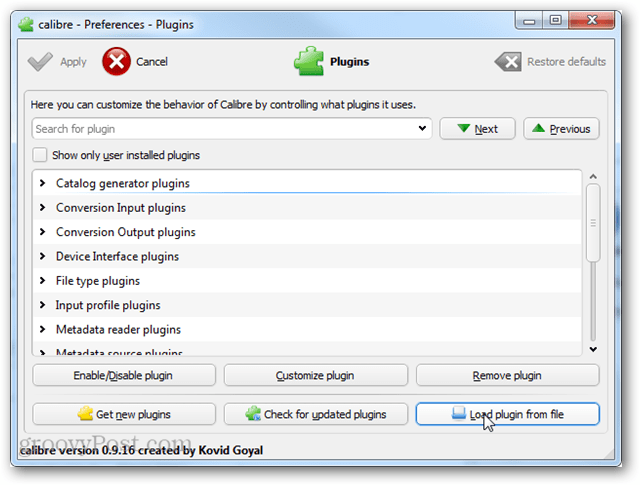
अब ब्राउज़ करें Calibre_Pluginअल्फी के पैक से निकाला गया फ़ोल्डर। सूची पर पहली ज़िप फ़ाइल खोलें, और फिर सभी पांचों के लिए फिर से प्रक्रिया दोहराएं प्लगइन ज़िप फ़ाइलों की।
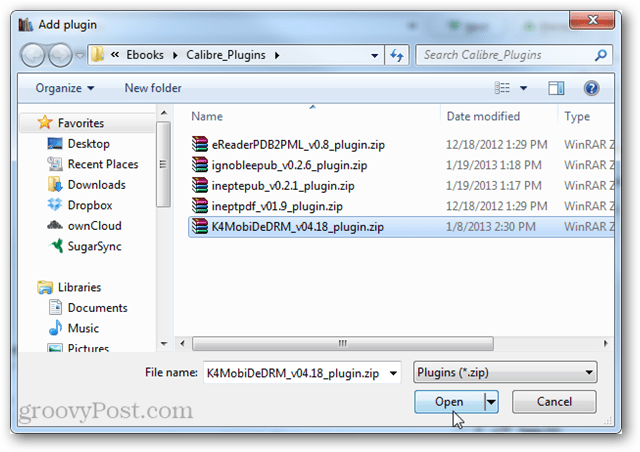
आपके द्वारा उन सभी प्लगइन्स को जोड़ने के बाद जिन्हें वे "फ़ाइल प्रकार" प्लगइन्स कैलिबर की सूची में सूचीबद्ध करेंगे। यदि आप एक किंडल डिवाइस चला रहे हैं (सिवाय आग के) डिवाइस से सीधे किताबें खींचने के लिए किंडल और मोबिपकेट डीईआरडीएम प्लगइन को और कॉन्फ़िगर किया जा सकता है।
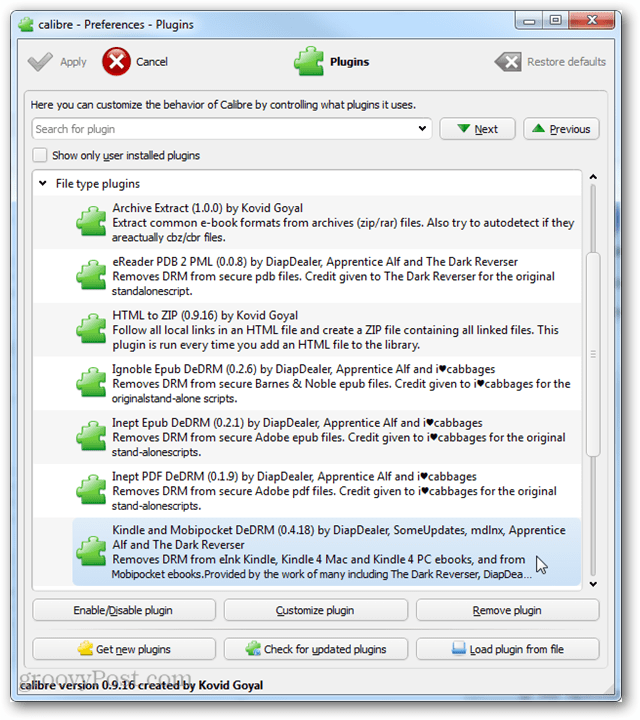
प्लगइन सेटिंग्स के भीतर आप जोड़ सकते हैंकिंडल का सीरियल नंबर। यदि आपको यह पता नहीं है, तो आप अपने 16 अंकों के सीरियल नंबर को अमेज़ॅन की वेबसाइट से मैनेज माय डिवाइसेस क्षेत्र के तहत इकट्ठा कर सकते हैं। आपके द्वारा दर्ज किए जाने के बाद, परिवर्तनों को सहेजने के लिए ठीक पर क्लिक करें और लागू करें।
ध्यान दें कि यह सीरियल नंबर केवल तभी आवश्यक है जब आप DRM से सुरक्षित पुस्तकों को सीधे अपने किंडल डिवाइस से खींचने जा रहे हों।
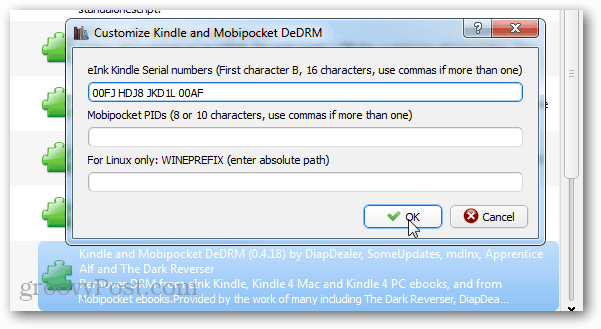
अब प्लगइन्स का उपयोग करके DRM हटाने के दो तरीके हैं। प्रथम यह सीधे कैलिबर में डिवाइस से खींच कर है। एक नया "लाइब्रेरी में किताबें जोड़ें" फ़ंक्शन होना चाहिए जो पुस्तक को डिक्रिप्ट करेगा और इसे निर्यात और रूपांतरण के लिए कैलिबर में पढ़ने योग्य बना देगा।
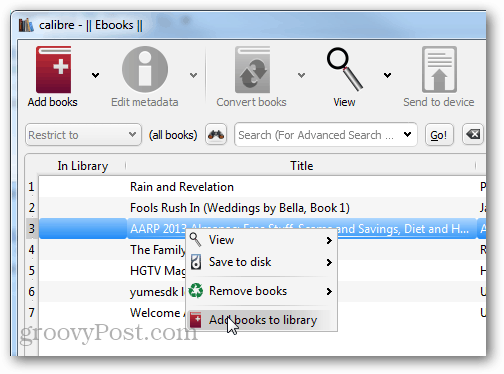
The दूसरा पीसी के लिए किंडल के साथ डाउनलोड की गई पुस्तकों को जोड़कर है। ये निम्नलिखित फ़ोल्डर में संग्रहीत हैं:
- % userprofile% documentMy जलाने की सामग्री
बस उन्हें कैलिबर में जोड़ा जा रहा है चाहिए उन्हें डिक्रिप्ट करें।
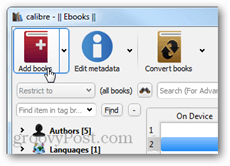
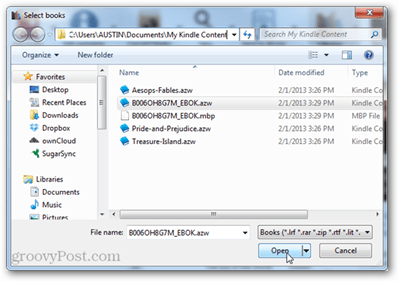
कि अपने किंडल और अन्य पुस्तकों से DRM को हटाने के लिए कैलिबर का उपयोग करना चाहिए। यदि आपके कोई प्रश्न या टिप्पणी हैं, तो कृपया उन्हें नीचे छोड़ दें!


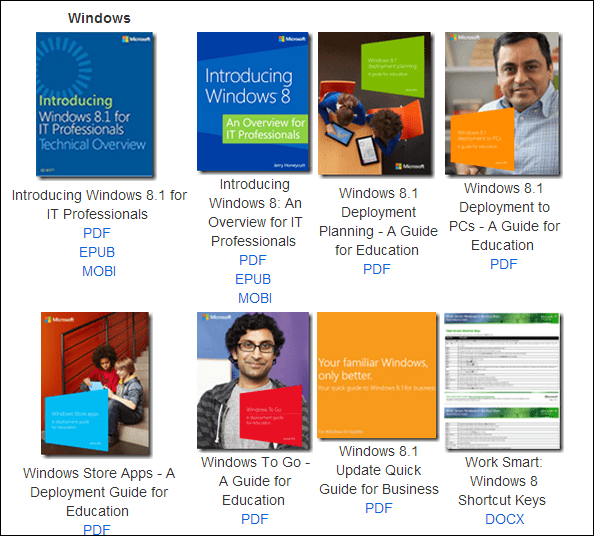
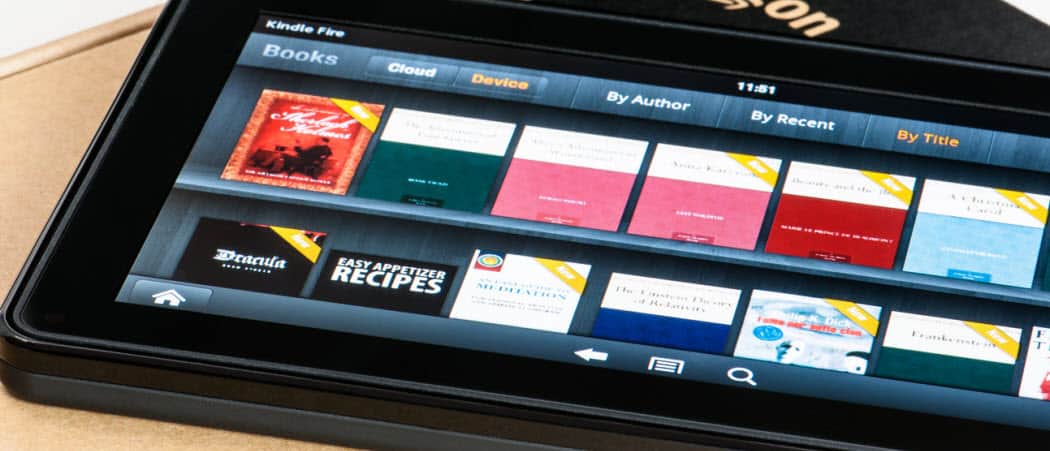






एक टिप्पणी छोड़ें